Maison >Tutoriel système >Série Windows >Comment supprimer les images de l'arrière-plan personnalisé de Windows 10 ?
Comment supprimer les images de l'arrière-plan personnalisé de Windows 10 ?
- 王林avant
- 2024-02-14 22:00:071808parcourir
l'éditeur php Banana vous apporte une solution au problème. Dans l'arrière-plan personnalisé Win10, nous souhaitons parfois supprimer certaines images détestées ou inutiles pour garder le bureau bien rangé. Alors, comment supprimer les images de ces arrière-plans personnalisés ? Voici un didacticiel simple étape par étape :
Comment supprimer des images dans un arrière-plan personnalisé dans Win10
1 Cliquez sur [clic droit] sur un espace vide du bureau et sélectionnez [Personnalisation] dans l'élément de menu. qui s'ouvre.
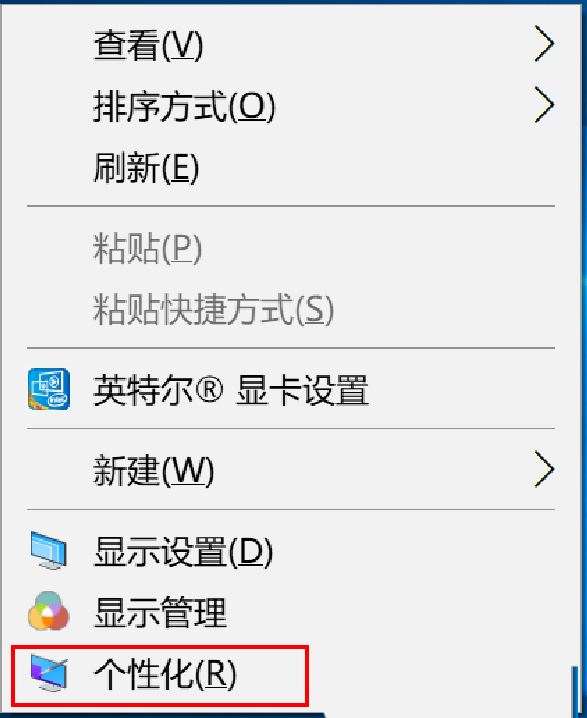
2. Dans l'image sélectionnée en arrière-plan, vous pouvez voir l'image d'arrière-plan du bureau que vous avez utilisée.
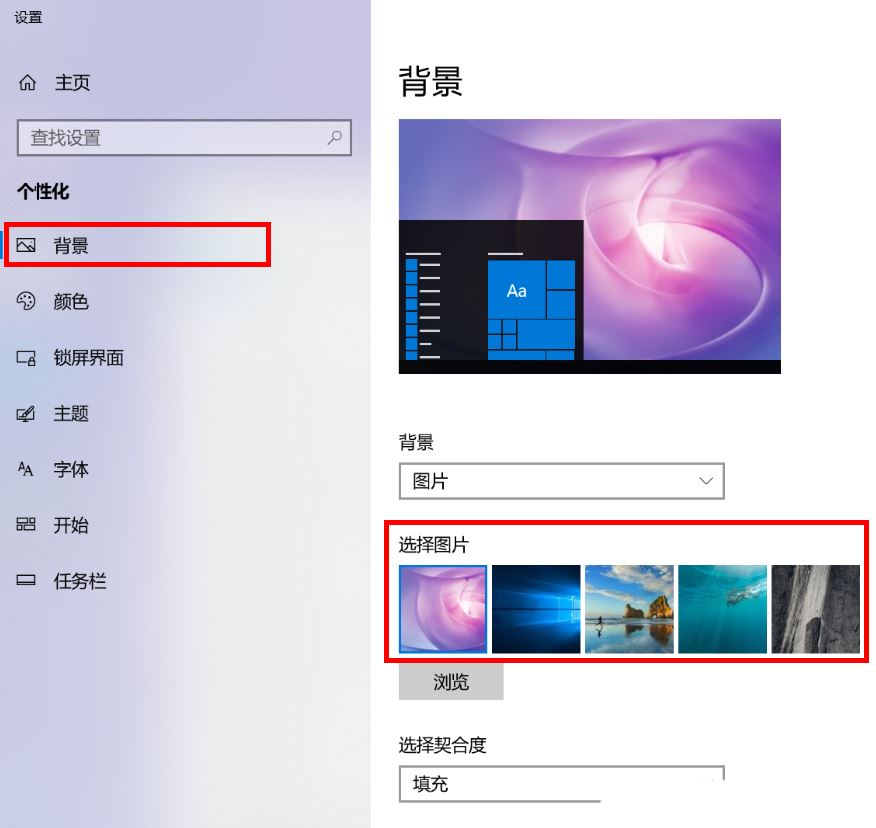
Supprimer l'image d'arrière-plan du bureau utilisée : Remarque : Cette opération implique de modifier le registre. La modification du registre est risquée, veuillez sauvegarder les données à l'avance
1 Appuyez simultanément sur la combinaison de touches [Win + R]. Il est temps d'ouvrir la fenêtre Exécuter, entrez la commande [regedit], puis cliquez sur [OK].
2. Développez la fenêtre de l'éditeur de registre jusqu'au chemin suivant :
HKEY_CURRENT_USERSoftwareMicrosoftWindowsCurrentVersionExplorerWallpapers
Tous les arrière-plans historiques du bureau peuvent être affichés dans la fenêtre de droite, classés de 0 à 4
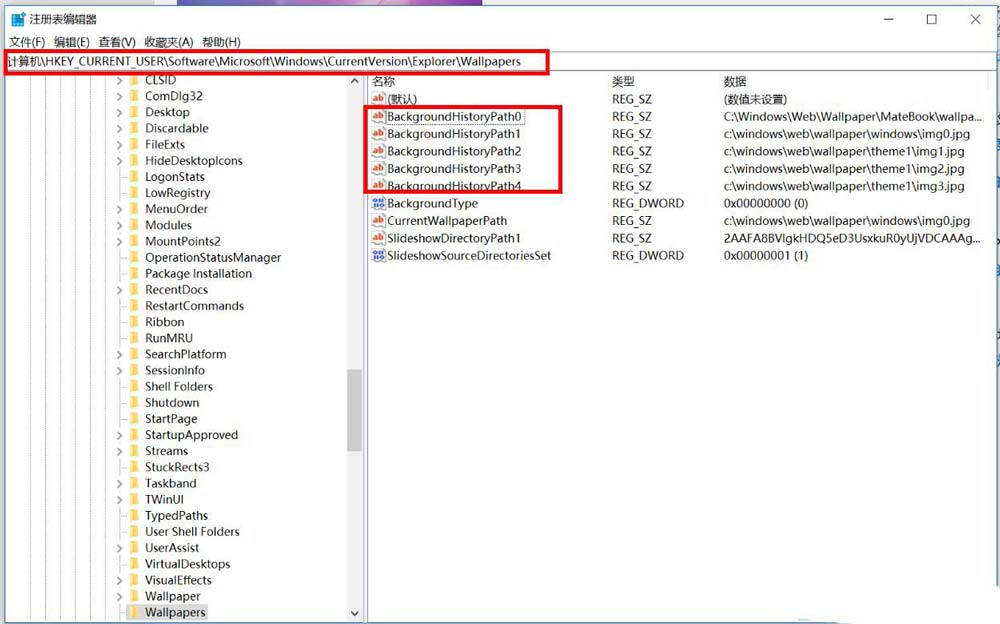
3. image d'arrière-plan qui doit être supprimée, puis sélectionnez [Supprimer] dans l'élément de menu qui s'ouvre.
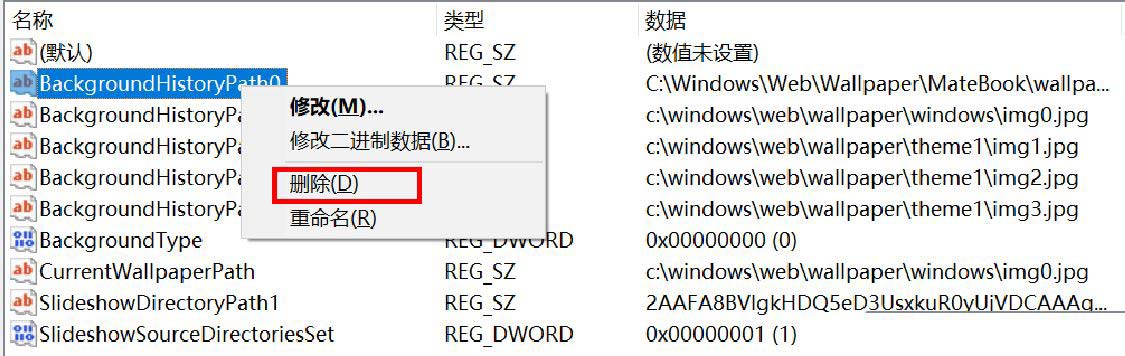
4. Cliquez sur [Oui] dans l'invite.
5. Vérifiez à nouveau l'image d'arrière-plan dans les paramètres de personnalisation et vous pouvez voir que l'image d'arrière-plan précédente a été supprimée.
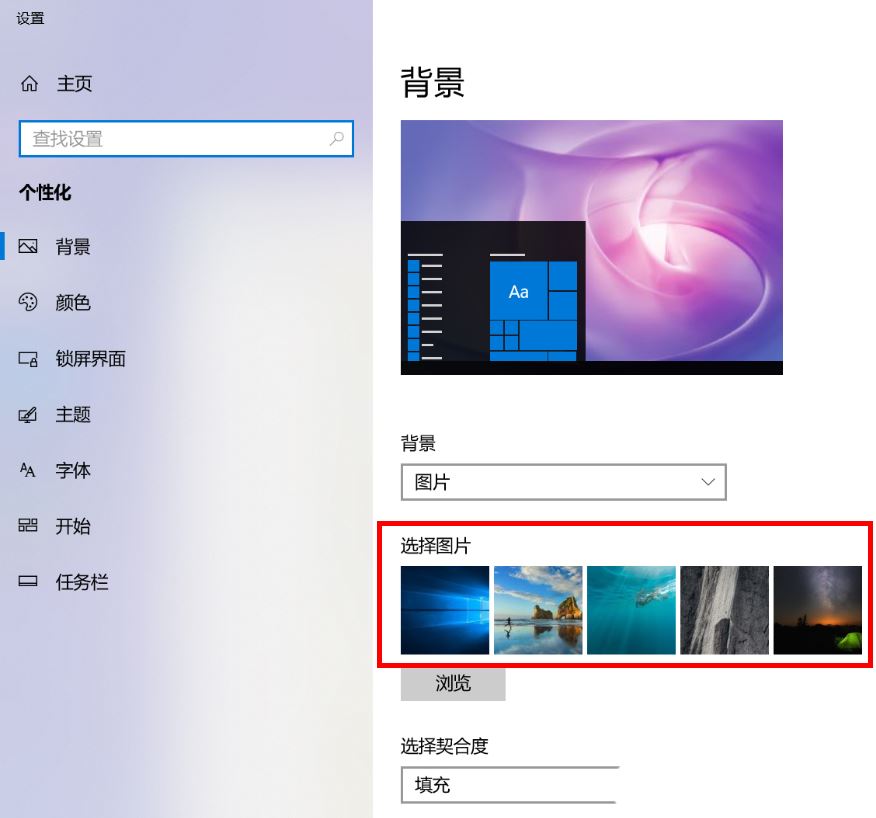
Cette opération ne peut pas supprimer complètement l'image d'arrière-plan fournie avec le système, mais peut uniquement supprimer l'image d'affichage dans les paramètres personnalisés.
Ce qui précède est le contenu détaillé de. pour plus d'informations, suivez d'autres articles connexes sur le site Web de PHP en chinois!

